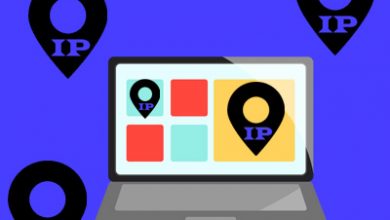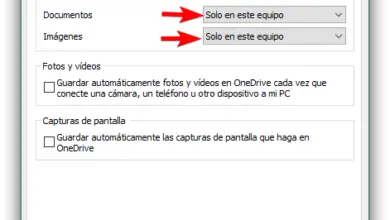Comment ajouter Windows Defender au panneau de configuration de Windows 10
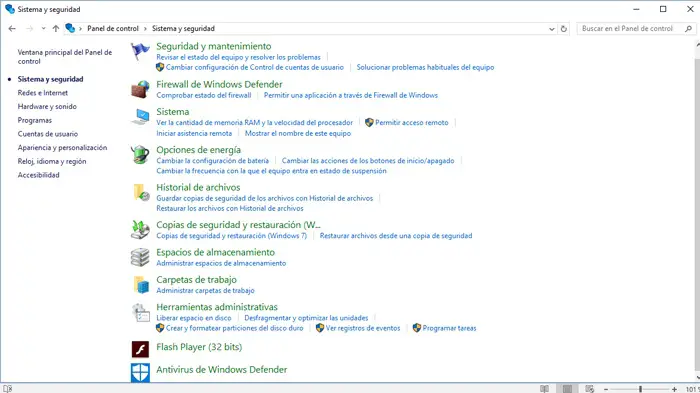
Pour commencer, nous dirons que Windows Defender est l’application antivirus par défaut installée dans Windows 10, et bien que d’autres versions précédentes de Windows disposaient également d’un outil de sécurité similaire, celles-ci n’étaient en aucun cas aussi efficaces et pratiques que la solution antivirus actuelle. est.
Ce logiciel est basé sur l’application Microsoft Security Essentials , bien qu’il offre déjà une protection plus avancée en ajoutant toutes sortes d’outils contre divers formats de logiciels malveillants. Par conséquent, nous allons maintenant vous montrer comment ajouter Windows Defender au panneau de configuration de Windows 10 . Et c’est qu’au cours des dernières années, Microsoft a amélioré sa solution de sécurité de manière importante, c’est pourquoi il a inclus de nombreuses fonctionnalités telles que la protection avancée contre les menaces , l’analyse des lecteurs réseau, l’ analyse périodique, l’analyse hors ligne. -Line , le panneau de commande du centre de sécurité ou protection contre toutes sortes de vulnérabilités.
Nous ne devons pas confondre ce qu’est Windows Defender en tant que tel, avec les interfaces utilisateur associées, telles que Windows Defender Security Center , par exemple, car Windows Defender est toujours le logiciel antivirus qui offre une protection en temps réel contre les menaces et toutes sortes de codes. Malveillants . D’autre part, l’application Windows Defender Security Center est un panneau de configuration qui nous permet de visualiser l’ état de la protection dans Windows .
De cette façon, ce centre de contrôle peut être utilisé pour configurer diverses options de sécurité telles que SmartScreen , et c’est l’outil qui s’exécute lorsque l’on clique sur son icône correspondante. En outre, dans les versions les plus récentes de Windows 10 , les raccourcis vers l’application antimalware intégrée dont nous avons parlé, Windows Defender, ont été réduits, donc dans ces lignes, nous allons vous montrer comment ajouter un emplacement tel que le tableau de bord. Contrôle pour un accès plus rapide à l’application de sécurité.
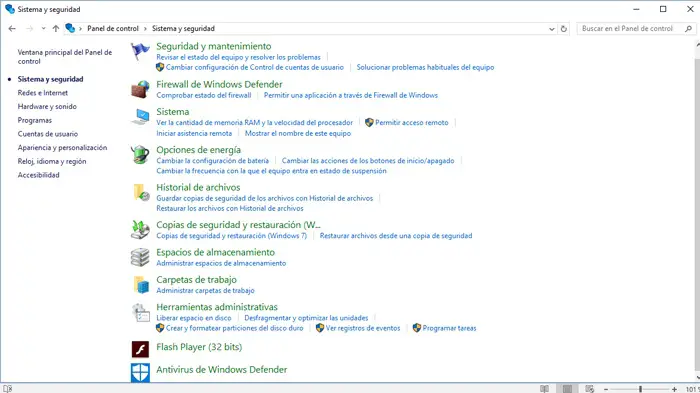
Ajouter Windows Defender au panneau de configuration
Par conséquent, pour pouvoir accéder à l’application Windows Defender depuis le panneau de configuration classique de Windows 10, il nous suffira d’effectuer un simple ajustement dans le registre système . De cette manière, nous devrons tout d’abord télécharger le fichier suivant qui fait référence au registre susmentionné à partir de ce lien et l’enregistrer sur notre disque dur . Ensuite, nous décompressons le fichier et fermons le panneau de configuration s’il est en cours d’exécution. Après cela, nous exécutons le fichier appelé «Ajouter Windows Defender au panneau de configuration. Reg »et confirmez le processus.
Après ces étapes, nous n’aurons plus à accéder au Panneau de configuration et à aller dans la section « Système et sécurité », où l’on retrouve déjà l’ accès direct à Windows Defender en bas de la fenêtre. Pour dire cela pour l’éliminer, il suffit d’exécuter l’autre fichier inclus «Supprimer Windows Defender du Panneau de configuration».